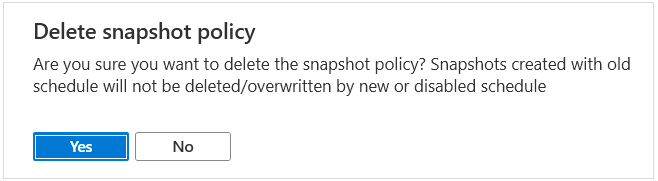Zarządzanie zasadami migawek w usłudze Azure NetApp Files
Migawki umożliwiają odzyskiwanie woluminów do punktu w czasie. Możesz zaplanować automatyczne wykonywanie migawek woluminów przy użyciu zasad migawek. Możesz również zmodyfikować zasady migawek zgodnie z potrzebami lub usunąć zasady migawek, które nie są już potrzebne.
Tworzenie zasad migawek
Zasady migawek umożliwiają określenie częstotliwości tworzenia migawki w cyklach godzinowych, dziennych, cotygodniowych lub miesięcznych. Należy również określić maksymalną liczbę migawek do zachowania dla woluminu.
Uwaga
W przypadku zdarzenia konserwacji usługi usługa Azure NetApp Files może sporadycznie pominąć tworzenie zaplanowanej migawki.
W widoku Konto usługi NetApp wybierz pozycję Zasady migawek.
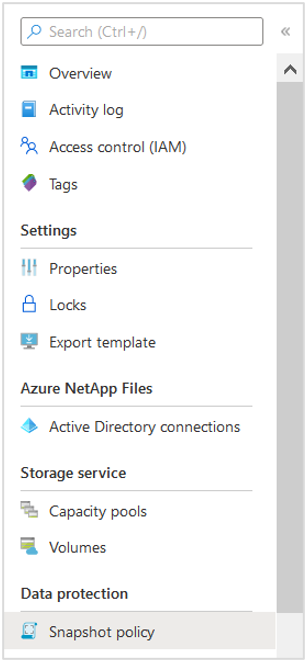
W oknie Zasady migawek ustaw wartość Stan zasad na Włączone.
Wybierz kartę Co godzinę, Codziennie, Co tydzień lub Co miesiąc , aby utworzyć zasady migawek co godzinę, codziennie, co tydzień lub co miesiąc. Określ liczbę migawek, które mają być zachowywane.
Ważne
W przypadku miesięcznej definicji zasad migawek należy określić dzień, który będzie działał przez wszystkie zamierzone miesiące. Jeśli zamierzasz, aby miesięczna konfiguracja migawki działała przez wszystkie miesiące w roku, wybierz dzień miesiąca z zakresu od 1 do 28. Jeśli na przykład określisz
31(dzień miesiąca), miesięczna konfiguracja migawki zostanie pominięta przez miesiące, które mają mniej niż 31 dni.Uwaga
Używanie kopii zapasowych opartych na zasadach dla usługi Azure NetApp Files może mieć wpływ na liczbę migawek do zachowania. Zasady tworzenia kopii zapasowych obejmują zasady migawek. Usługa Azure NetApp Files uniemożliwia usunięcie najnowszej kopii zapasowej.
Zobacz Limity zasobów dla usługi Azure NetApp Files dotyczące maksymalnej liczby migawek dozwolonych dla woluminu.
W poniższym przykładzie przedstawiono konfigurację zasad migawek godzinowych.
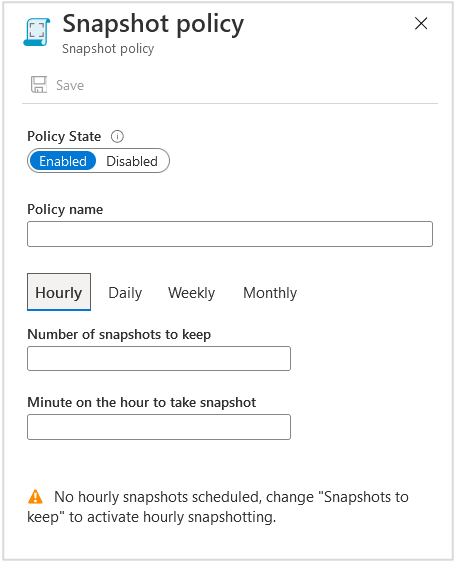
Poniższy przykład przedstawia konfigurację codziennych zasad migawek.
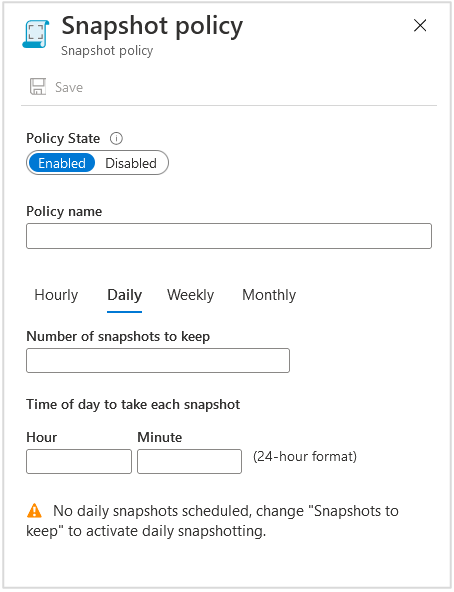
W poniższym przykładzie przedstawiono tygodniową konfigurację zasad migawek.
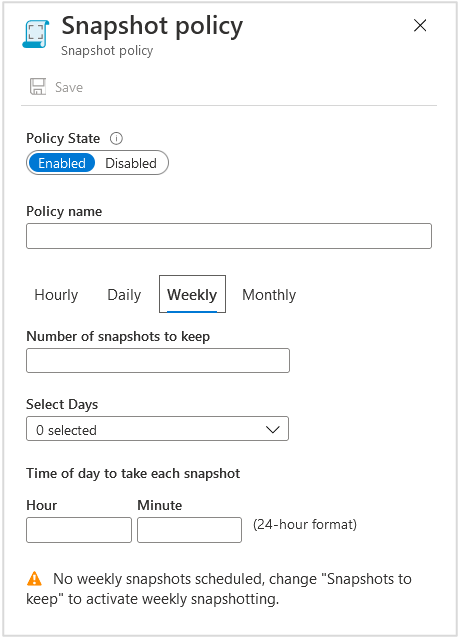
W poniższym przykładzie przedstawiono miesięczną konfigurację zasad migawek.
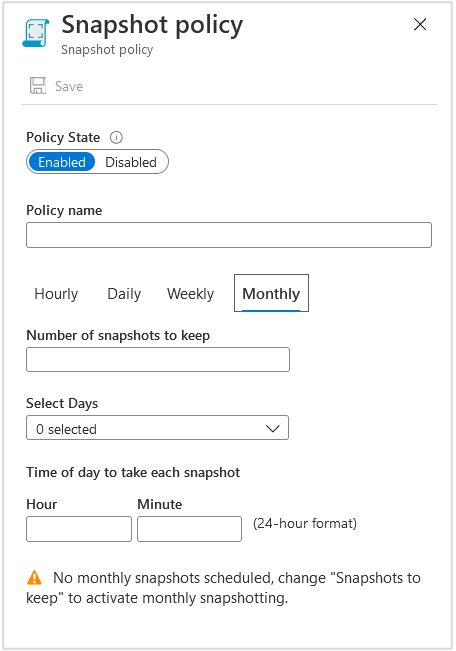
Wybierz pozycję Zapisz.
Jeśli musisz utworzyć dodatkowe zasady migawek, powtórz krok 3. Utworzone zasady są wyświetlane na stronie Zasady migawek.
Jeśli chcesz, aby wolumin używał zasad migawek, musisz zastosować zasady do woluminu.
Stosowanie zasad migawek do woluminu
Jeśli chcesz, aby wolumin używał utworzonych zasad migawek, musisz zastosować zasady do woluminu.
Nie można zastosować zasad migawek do woluminu docelowego w replikacji między regionami.
Przejdź do strony Woluminy , kliknij prawym przyciskiem myszy wolumin, do którego chcesz zastosować zasady migawek, a następnie wybierz polecenie Edytuj.
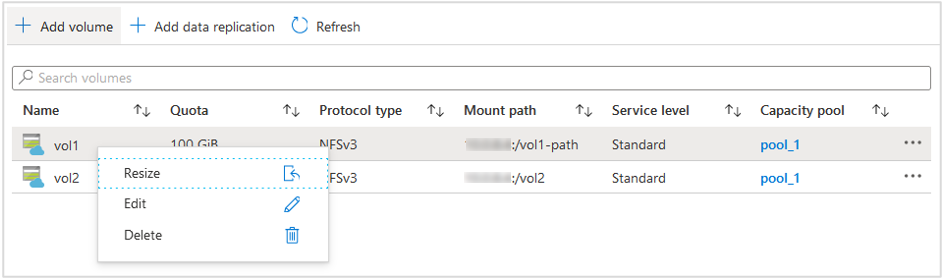
W oknie Edycja w obszarze Zasady migawek wybierz zasady do użycia dla woluminu. Wybierz przycisk OK , aby zastosować zasady.
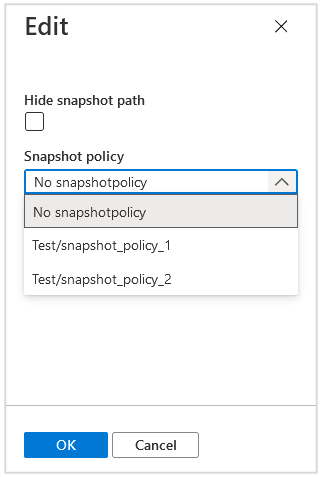
Modyfikowanie zasad migawek
Istniejące zasady migawek można zmodyfikować, aby zmienić stan zasad, częstotliwość migawek (co godzinę, codziennie, co tydzień lub co miesiąc) lub liczbę migawek, które mają być zachowywane.
Ważne
Podczas modyfikowania zasad migawek zanotuj format nazewnictwa. Migawki utworzone przy użyciu zasad zmodyfikowanych przed marcem 2022 r. będą miały długą nazwę, na przykład , podczas gdy migawki utworzone przy użyciu zasad po marcu 2022 r. będą miały krótszą nazwę, na przykład daily-0-min-past-1am.2022-11-03_0100daily.2022-11-29_0100.
Jeśli zasady migawek tworzą migawki przy użyciu długiej konwencji nazewnictwa, modyfikacje zasad migawek nie zostaną zastosowane do istniejących migawek. Migawki utworzone przy użyciu poprzedniego harmonogramu nie zostaną usunięte ani zastąpione przez nowy harmonogram. Konieczne będzie ręczne usunięcie starych migawek.
Jeśli zasady migawek tworzą migawki przy użyciu krótkiej konwencji nazewnictwa, modyfikacje zasad zostaną zastosowane do istniejących migawek.
W widoku Konto usługi NetApp wybierz pozycję Zasady migawek.
Kliknij prawym przyciskiem myszy zasady migawek, które chcesz zmodyfikować, a następnie wybierz polecenie Edytuj.
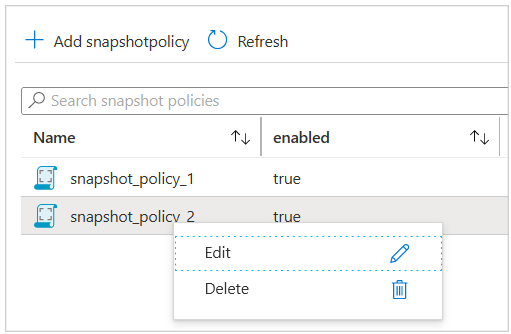
Wprowadź zmiany w wyświetlonym oknie Zasady migawek, a następnie wybierz pozycję Zapisz.
Zostanie wyświetlony monit z prośbą o potwierdzenie, że chcesz zaktualizować zasady migawek. Wybierz pozycję Tak , aby potwierdzić wybór.
Usuwanie zasad migawek
Możesz usunąć zasady migawek, których nie chcesz już przechowywać.
W widoku Konto usługi NetApp wybierz pozycję Zasady migawek.
Kliknij prawym przyciskiem myszy zasady migawek, które chcesz zmodyfikować, a następnie wybierz polecenie Usuń.
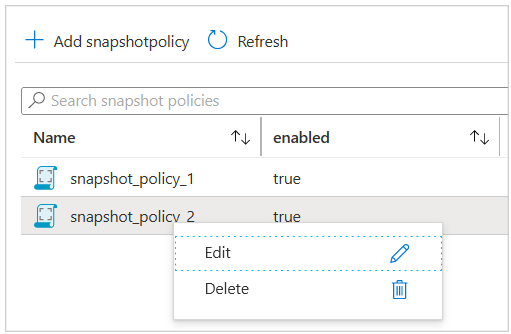
Wybierz pozycję Tak , aby potwierdzić, że chcesz usunąć zasady migawek.